如何给mac版迅雷设置文件下载目录为上次使用的目录
今天给大家介绍一下如何给mac版迅雷设置文件下载目录为上次使用的目录的具体操作步骤。
1. 首先打开电脑,找到迅雷软件图标,打开。
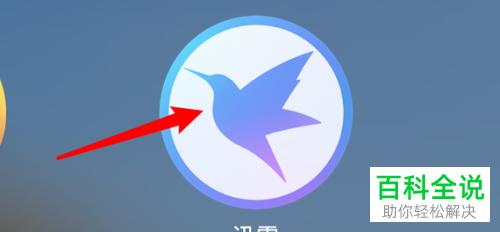
2. 进入主页面后,上方切换到应用选项。

3. 然后在打开的页面,找到设置选项,点击。

4. 进入设置页面后,上方切换到基本设置选项下。
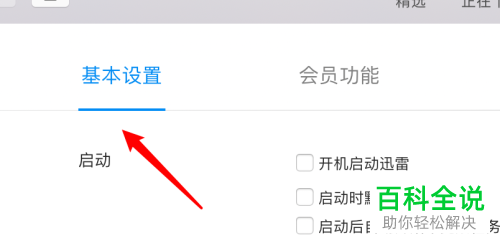
5. 然后在打开的基本设置页面,找到下载目录栏,右侧就可以看到自动修改为上次使用的目录选项了。
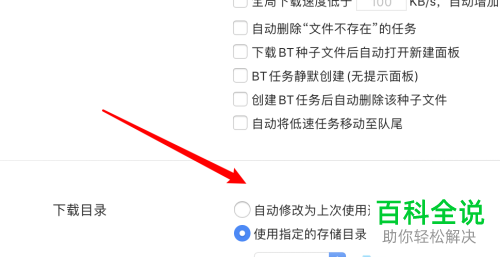
6. 最后,在前面点选上即可。
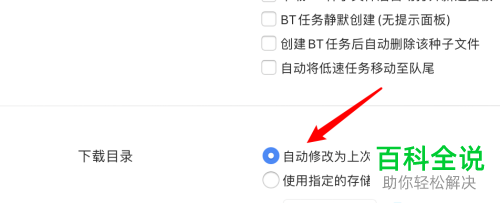
以上就是如何给mac版迅雷设置文件下载目录为上次使用的目录的具体操作步骤。
赞 (0)

